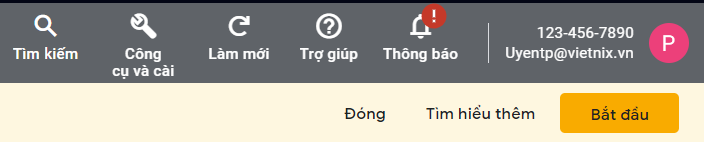Google Ads là nền tảng hỗ trợ chạy quảng cáo được đông đảo cá nhân và doanh nghiệp sử dụng để thúc đẩy việc quảng bá sản phẩm, thương hiệu của mình. Để bắt đầu với Google Ads bạn cần sở hữu tài khoản, trong bài viết này Vietnix sẽ hướng dẫn bạn cách tạo tài khoản Google Ads nhanh chóng.
Tìm hiểu tài khoản Google Ads là gì?
Tài khoản Google Ads là tài khoản giúp người dùng có thể chạy quảng cáo cho doanh nghiệp, thực hiện những hoạt động quảng cáo sản phẩm thương hiệu trên nền tảng Google theo một mức phí nhất định. Từ đó có thể nâng cao độ nhận diện thương hiệu, thu hút khách hàng tiềm năng, gia tăng traffic khách truy cập cũng như tỷ lệ chuyển đổi của website để đẩy mạnh doanh số bán hàng.
Một số loại quảng cáo Google Ads thường gặp có thể kể đến như:
- Quảng cáo Google Search.
- Quảng cáo GDN.
- Quảng cáo Google Shopping.
- Quảng cáo trên email.
Tìm hiểu 2 loại tài khoản quảng cáo Google
Tài khoản quảng cáo Google hiện có 2 loại chính là tài khoản cá nhân và tài khoản cho người quản lý. Mỗi loại sẽ có các tính năng riêng nên bạn cần lựa chọn sao cho phù hợp với mục đích sử dụng của mình:
1. Tài khoản Google Ads cá nhân
Đây là loại tài khoản thường được dùng cho các cửa hàng và doanh nghiệp nhỏ, không có nhiều chiến dịch quảng cáo. Quá trình tạo tài khoản Google Ads cá nhân vô cùng đơn giản, cách sử dụng và quản lý các chiến dịch cũng rất dễ dàng.
Tuy nhiên, bạn nên lưu ý rằng tài khoản Google Ads cá nhân không được hỗ trợ những tính năng mở rộng như tài khoản Google Ads dành cho người quản lý.
2. Tài khoản Google Ads cho người quản lý
Đây là loại tài khoản phù hợp với những doanh nghiệp lớn, có nhu cầu chạy quảng cáo nhiều. Tài khoản Google Ads cho người quản lý trước đây còn gọi là Google My Client Center (MCC – Trung tâm khách hàng) khi có thể liên kết với nhiều tài khoản Google Ads khác.
Khi sở hữu tài khoản Google Ads cho người quản lý, bạn có thể dễ dàng kiểm soát và theo dõi nhiều tài khoản, nhiều chiến dịch quảng cáo một cách dễ dàng.
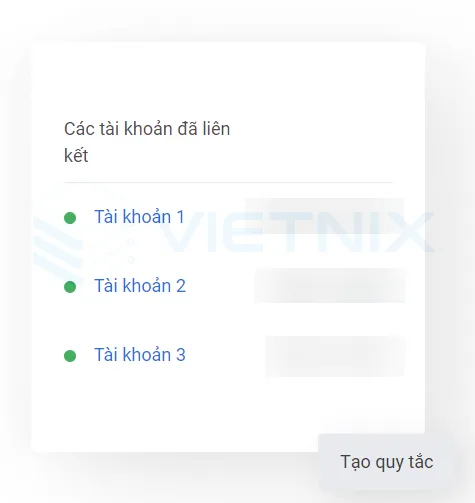
Hướng dẫn cách tạo tài khoản Google Ads từng loại
Để bắt đầu tạo tài khoản Google Ads, đầu tiên bạn cần có một tài khoản Gmail. Bạn được phép dùng cùng một địa chỉ email cho tối đa 20 tài khoản Google Ads (cá nhân và cả tài khoản người quản lý MCC). Nếu bạn chưa có tài khoản gmail thì có thể thao khảo bài hướng dẫn cách tạo gmail này từ Vietnix nhé.
Quá trình lập tài khoản Google Ads cá nhân và MCC sẽ có một số bước khác nhau. Tuy nhiên, những trường thông tin bạn cần nhập khi lập 2 loại tài khoản này sẽ gần như tương tự nhau.
Cách tạo tài khoản Google Ads quảng cáo cá nhân
Khi tài khoản Gmail đã sẵn sàng, bạn truy cập vào URL sau: https://ads.google.com. Đăng nhập vào tài khoản, một hộp thoại mới sẽ xuất hiện và bạn nhấn chọn “Tạo tài khoản Google Ads mới”.
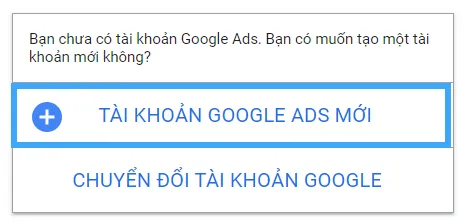
Trường hợp 1: Tạo tài khoản Google Ads và bắt đầu một chiến dịch mới
Đầu tiên, bạn cần xác định mục tiêu của quảng cáo chính. Tại đây, Google sẽ thiết lập mặc định campaign quảng cáo là Google Ads Search (quảng cáo trên trang kết quả tìm kiếm). Trường hợp muốn triển khai chiến dịch quảng cáo khác như: quảng cáo video youtube, quảng cáo hiển thị,… bạn nhấn chọn “Chuyển sang chế độ chuyên gia”.
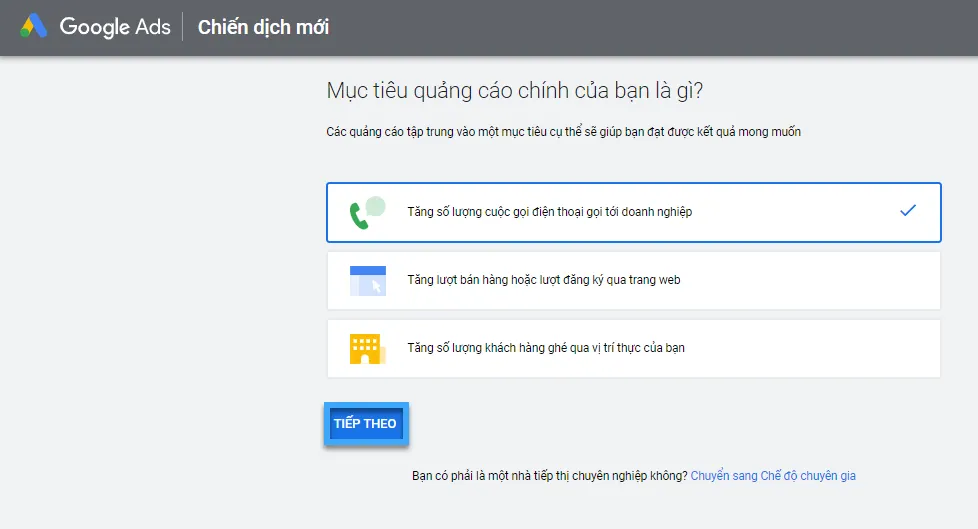
Tiếp theo điền đầy đủ những thông tin liên quan đến doanh nghiệp, ngân sách, keyword, nội dung quảng cáo,… để thiết lập và bắt đầu một chiến dịch quảng cáo mới.
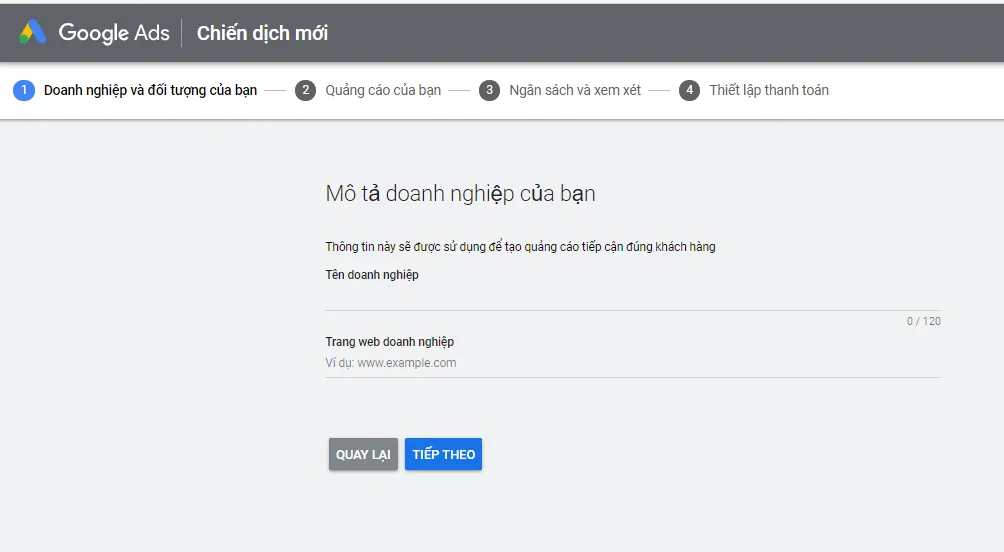
Trường hợp 2: Tạo tài khoản Google Ads mới và không có chiến dịch
Tương tự như ở trường hợp 1, sau khi truy cập và nhấn chọn “Tạo tài khoản Google Ads mới”, bạn tiếp tục chọn “Chuyển sang chế độ chuyên gia”.
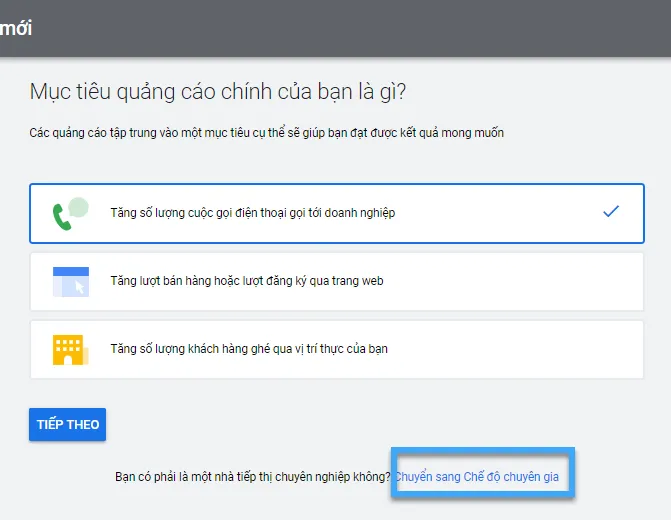
Giao diện như hình minh họa dưới đây sẽ xuất hiện, bấm “Tạo tài khoản mà không cần tạo chiến dịch” ở góc dưới bên trái.
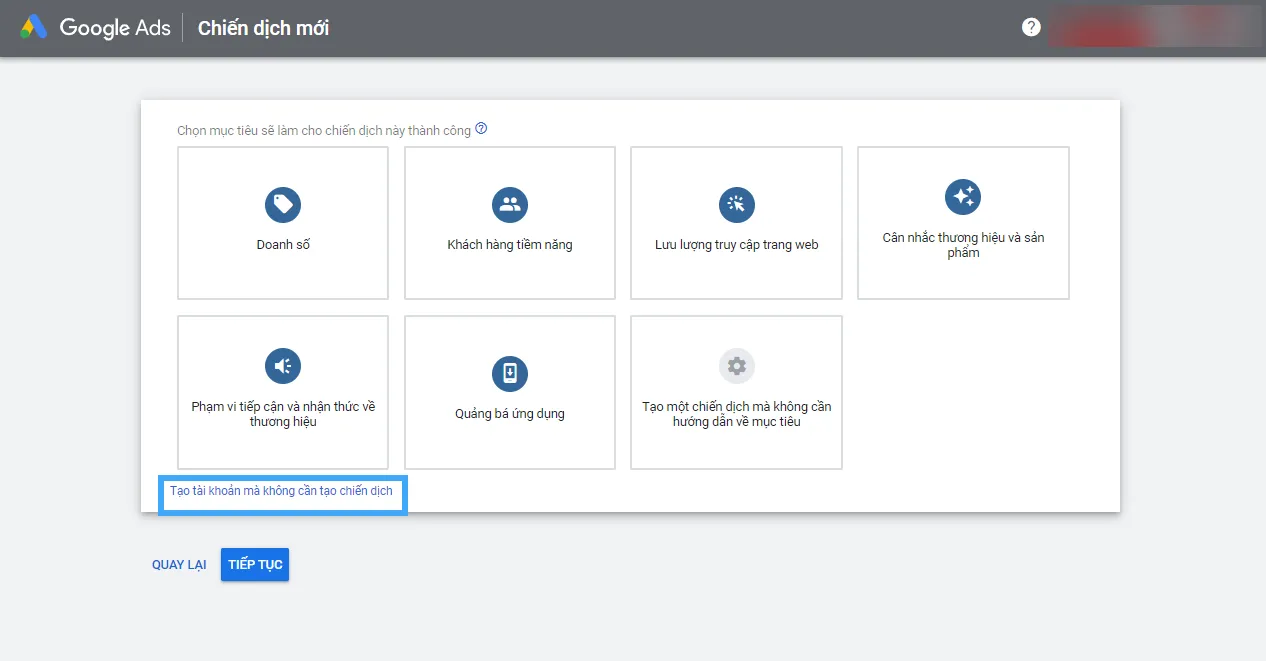
Nhập các thông tin gồm: Quốc gia, đơn vị tiền tệ và múi giờ. Sau đó nhấn “Gửi” để tạo tài khoản Google Ads quảng cáo.
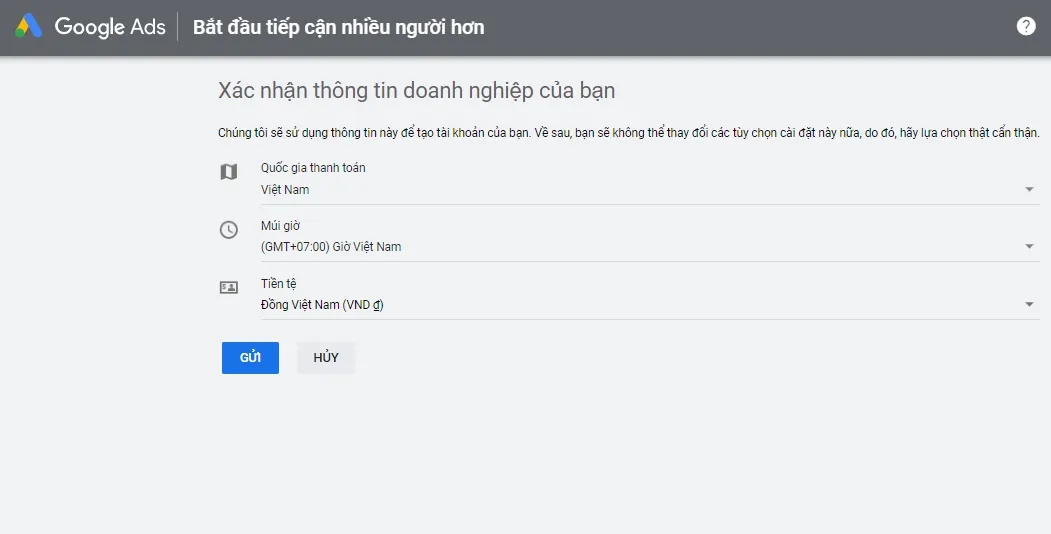
Chỉ với 3 bước như trên bạn đã thành công tạo cho mình một tài khoản Google Ads để bắt đầu những chiến dịch quảng cáo phù hợp với mục tiêu doanh nghiệp.
6 bước tạo tài khoản Google Ads MCC (người quản lý)
Tài khoản MCC sẽ có 1 tài khoản quản lý kèm theo nhiều tài khoản con. Số lượng của tài khoản con sẽ phụ thuộc vào chi phí quảng cáo mà bạn có thể bỏ ra.
Để tạo tài khoản Google Ads MCC, bạn thực hiện lần lượt theo các bước sau:
Bước 1: Truy cập trang chủ tài khoản người quản lý Google Ads và nhấn mục “Tạo một tài khoản người quản lý”. Bạn nên đăng nhập bằng c muốn sử dụng để quản lý tài khoản người quản lý mới này.
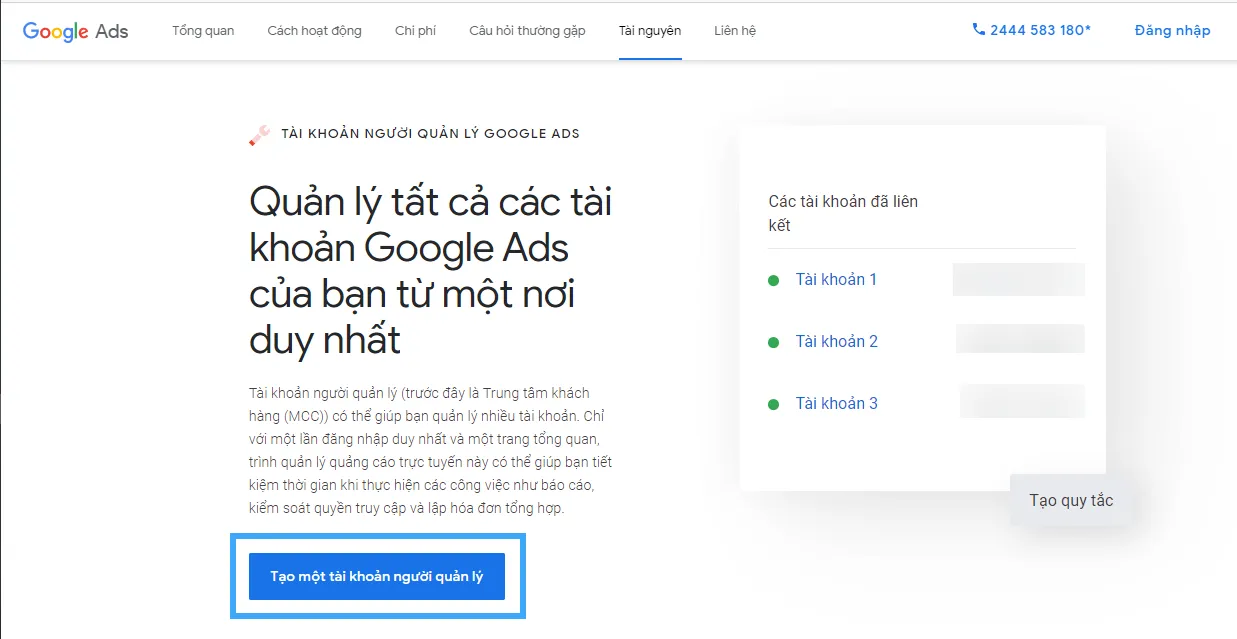
Bước 2: Thiết lập tên cho tài khoản người quản lý. Khách hàng sẽ nhìn thấy tên này trong tài khoản của họ.
Bước 3: Lựa chọn cách bạn sử dụng tài khoản người quản lý. Bạn có thể sử dụng nó để quản lý nhiều tài khoản Google Ads của chính bạn hoặc dùng để quản lý tài khoản của người khác.
Bước 4: Chọn múi giờ và quốc gia bạn đang làm việc. Lưu ý rằng múi giờ này sẽ dùng để báo cáo, thanh toán chi phí quảng cáo tài khoản và nó không thể thay đổi được.
Bước 5: Bạn chọn đơn vị tiền tệ cố định cho tài khoản.
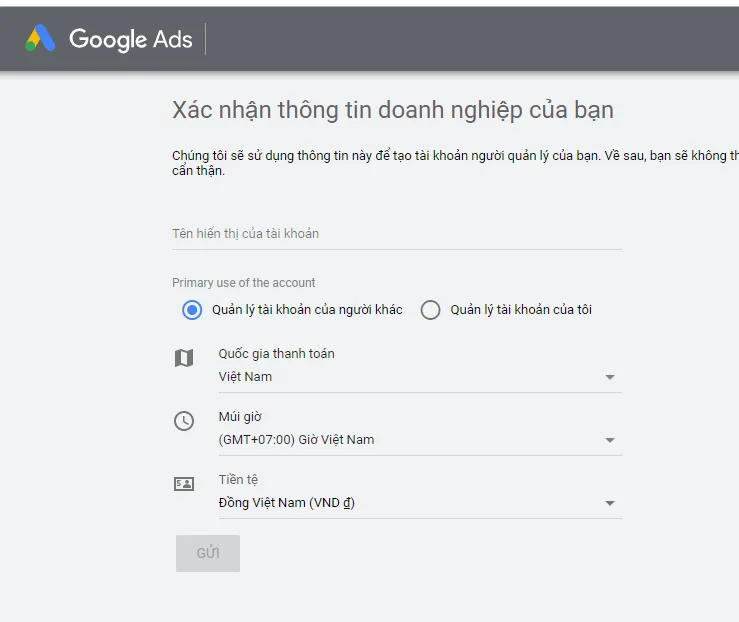
Bước 6: Sau khi hoàn tất thiết lập, giao diện như hình minh họa dưới đây sẽ xuất hiện. Bạn bấm vào mục “Khám phá tài khoản của bạn” để bắt đầu.
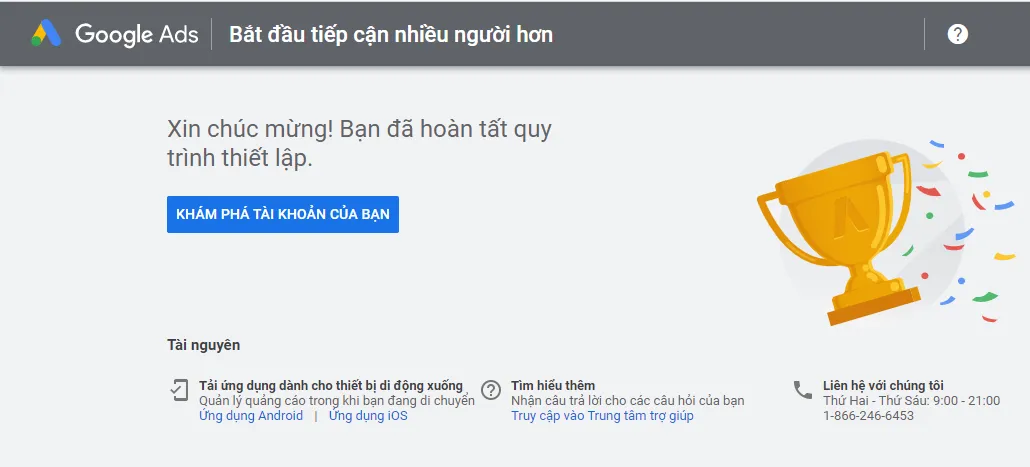
Tiếp đến bạn cần đăng ký các tài khoản con trong tài khoản người quản lý. Đây cũng là những tài khoản Google Ads để bạn thiết lập các chiến dịch quảng cáo. Các bước đăng ký như sau:
- Bấm vào tab Tài khoản, nhấn chọn hình dấu “+” để tạo thêm tài khoản con.
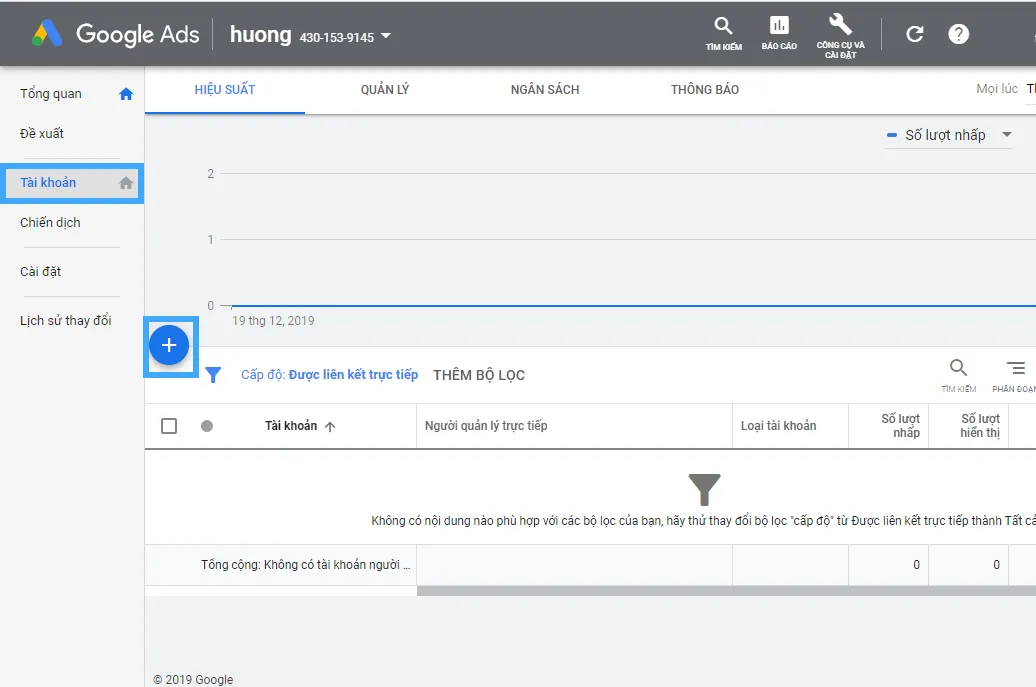
- Lúc này sẽ có 2 lựa chọn xuất hiện, đó là Tạo tài khoản mới và Liên kết tài khoản đã có.
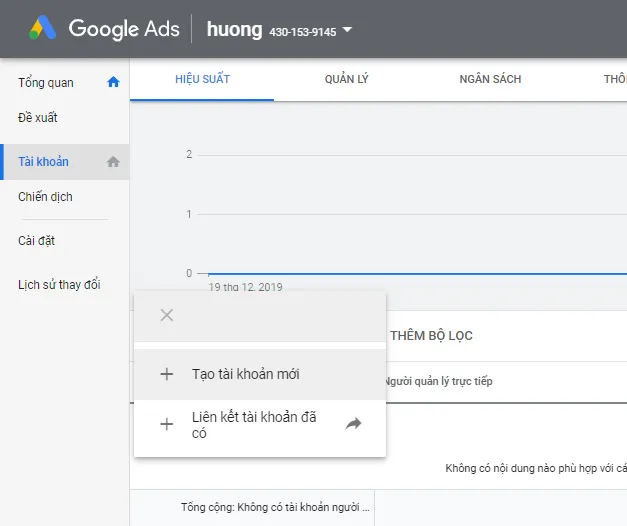
1. Nếu bạn chưa có tài khoản, hãy chọn “Tài khoản mới”, sau đó nhập thông tin đầy đủ được yêu cầu để hoàn tất thiết lập tài khoản con.
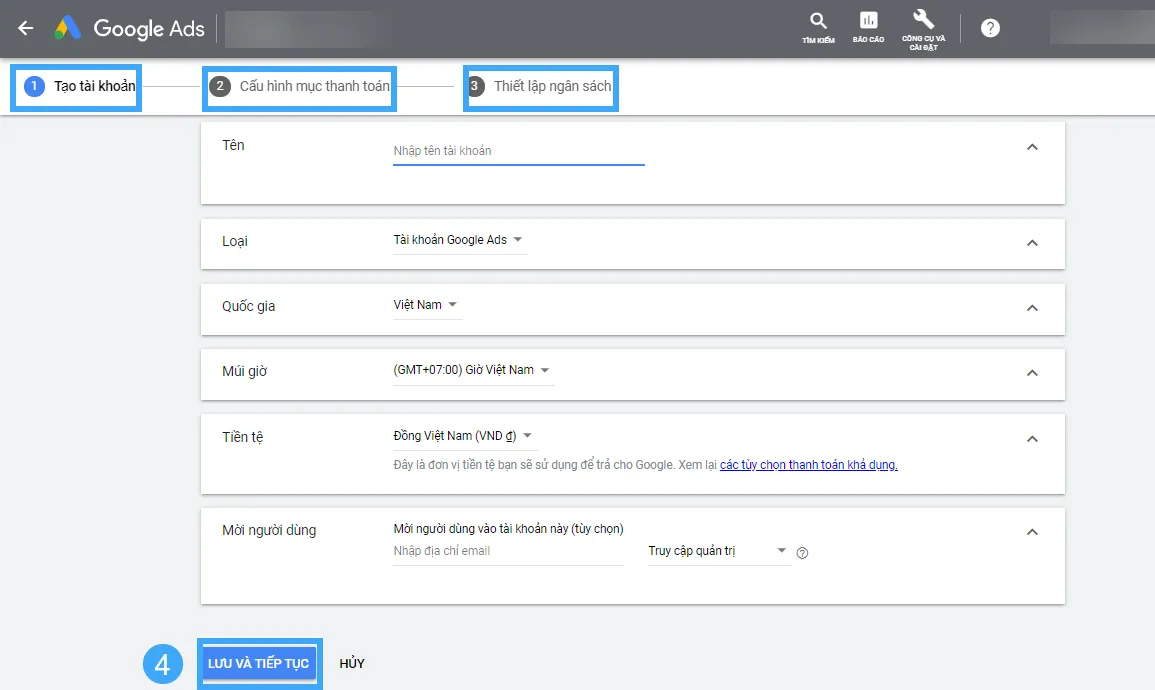
2. Còn nếu bạn đã có sẵn tài khoản và muốn liên kết, hãy bấm “Liên kết tài khoản đã có”. Sau đó nhập ID của tài khoản và bấm “Gửi yêu cầu”. Tài khoản được yêu cầu liên kết cần phải xác nhận trong thời gian 1 tháng (tính từ ngày gửi yêu cầu) thì quá trình này mới thành công.
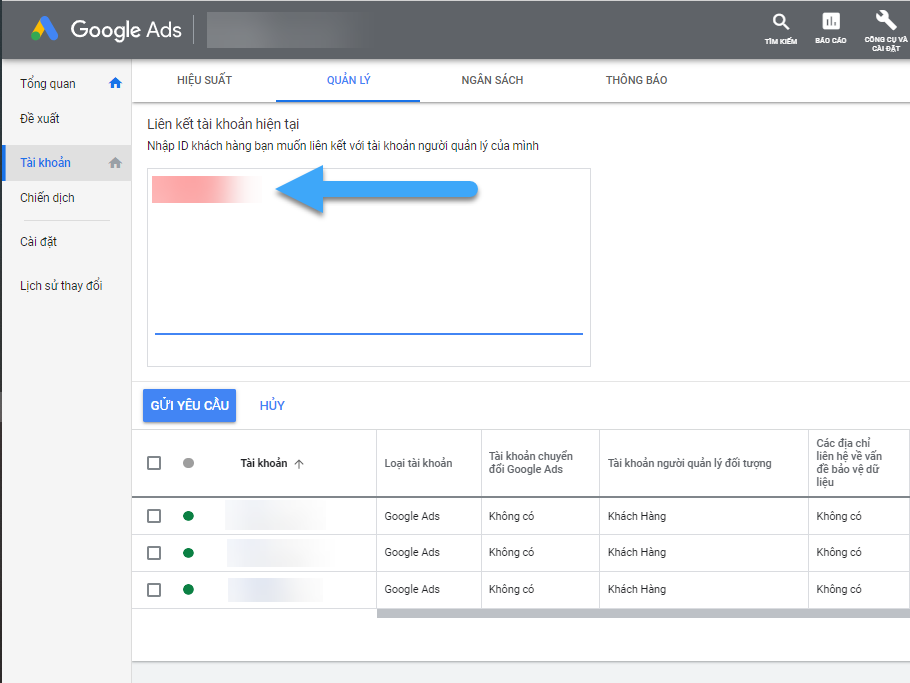
Lưu ý:
- Trong quá trình tạo tài khoản Google Ads con, bạn có thể thay đổi đơn vị tiền tệ đã chọn ở bước tạo tài khoản Google Ads người quản lý.
- Bên cạnh thẻ Visa, Google hiện đã hỗ trợ hình thức thanh toán qua ví điện tử MOMO.
3 bước đăng ký thanh toán Google Ads nhanh chóng
Ngoài việc thiết lập tài khoản quảng cáo thành công, để có thể bắt đầu chiến dịch quảng cáo thì bạn sẽ cần cài đặt phương thức thanh toán cho tài khoản Google Ads. Hãy tham khảo nhanh 3 bước dưới đây để đăng ký thanh toán Google Ads:
Bước 1: Truy cập vào khu vực thiết lập thẻ
- Đăng nhập tài khoản Google Ads.
- Nhấn Tool & Setttings (Công cụ và cài đặt).
- Nhấn mục (Billing Setting) Lập hóa đơn và chọn (Setting) Cài đặt.
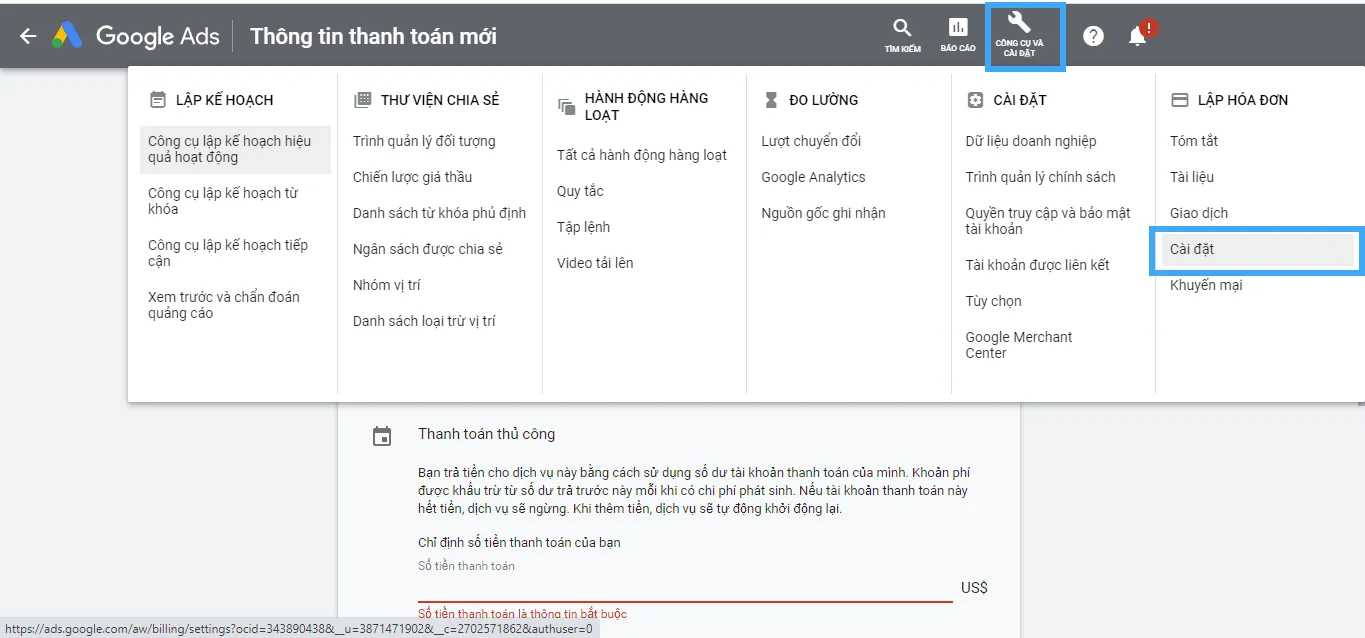
Bước 2: Thiết lập những thông tin cá nhân của chủ thẻ
Tiếp theo bạn lựa chọn quốc gia đang làm việc và đơn vị tiền tệ tương ứng bằng cách chọn Payment profile (Hồ sơ thanh toán), bấm mở mục Create payment proflie (Tạo hồ sơ thanh toán). Sau đó nhập những thông tin cần thiết gồm:
- Account type: Dựa theo mục đích của tài khoản đang chạy bạn có thể chọn Individual (cá nhân) hoặc Business (doanh nghiệp).
- Name and address: Nhập tên doanh nghiệp, tên của chủ tài khoản và những thông tin về địa chỉ doanh nghiệp.
- Primary contact: Nhập những thông tin cá nhân của chủ tài khoản gồm: Tên, email và số điện thoại.
- How you pay: Nhập ngân sách tối đa mà bạn có thể chi trả, chiến dịch sẽ tạm ngưng k hi chi phí vượt quá ngân sách đó.
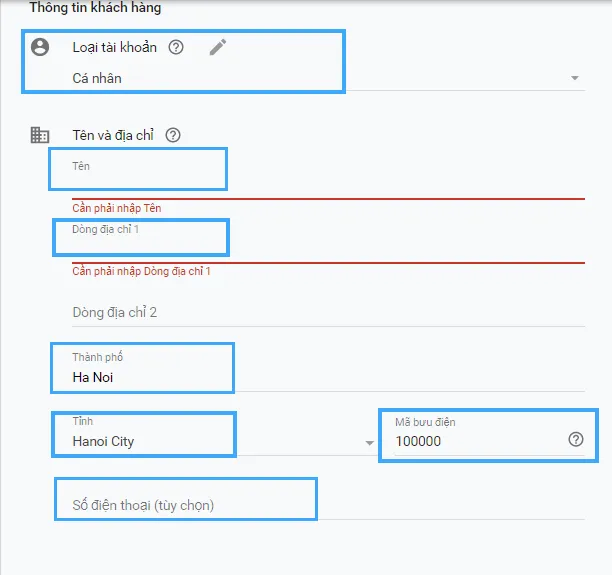
Bước 3: Thêm thẻ Visa thanh toán cho chi phí quảng cáo
Tại Payment method (Phương thức thanh toán) sẽ có 2 hình thức thanh toán cho bạn lựa chọn gồm: Thẻ Visa và MoMo.
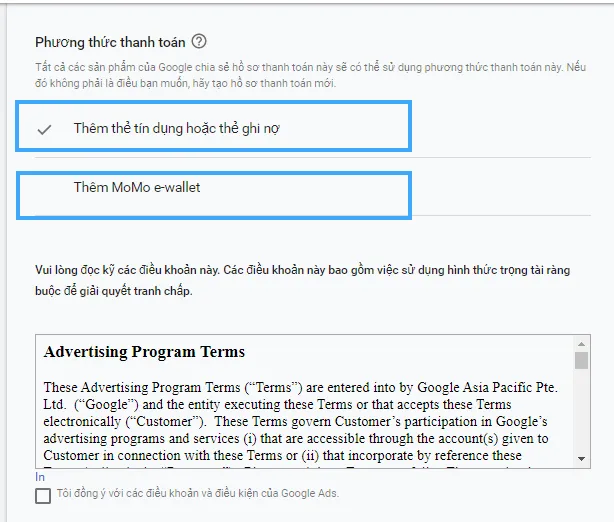
Bạn chọn hình thức Add credit or debit card (Thêm thẻ tín dụng hay thẻ ghi nợ) và nhập những thông tin gồm:
- Số thẻ.
- Thời gian thẻ được tạo.
- CVC (Mã này có 3 chữ số được in ở mặt sau của card).
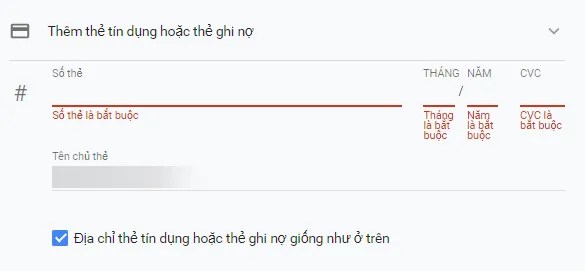
Sau đó bạn nhấn vào ô Đồng ý với điều khoản và bấm Gửi. Đến đây bạn đã hoàn thành việc đăng ký thanh toán cho quá trình chạy quảng cáo.
Khi bạn quyết định chạy chiến dịch quảng cáo Google Ads, điều quan trọng nhất là bạn cần sở hữu một trang web chuyên nghiệp (landing page) để điều hướng khách hàng đến. Để có thể tạo ra một trang web tối ưu cho trải nghiệm người dùng, bạn có thể sử dụng các dịch vụ hosting tốc độ cao và tên miền tại Vietnix. Hosting Vietnix sẽ giúp website load nhanh hơn và giảm thiểu tối đa thời gian chờ đợi của khách hàng, từ đó tăng thời gian họ ở lại trang web và nâng cao tỷ lệ mua sản phẩm, dịch vụ.
Tùy theo nhu cầu sử dụng và ngân sách mà bạn có thể lựa chọn gói hosting, tên miền cho phù hợp. Các dịch vụ tại Vietnix đã được đông đảo người dùng tin chọn và kiểm chứng chất lượng trong thời gian dài:
- 11 năm kinh nghiệm hoạt động trong lĩnh vực giải pháp lưu trữ số.
- 50.000 khách hàng cá nhân, doanh nghiệp.
- 100.000 dịch vụ được kích hoạt.
- 97% khách hàng giới thiệu dịch vụ sau khi sử dụng.
- Thương hiệu Việt Nam xuất sắc 2022.
Còn chần chờ gì mà không đăng ký dịch vụ của Vietnix ngay hôm nay để tối ưu tốc độ website và nâng cao hiệu quả quảng cáo Google Ads của bạn. Mọi vấn đề thắc mắc cần tư vấn, quý khách vui lòng liên hệ:
- Địa chỉ: 265 Hồng Lạc, Phường Bảy Hiền, Thành phố Hồ Chí Minh.
- Hotline: 1800 1093.
- Email: sales@vietnix.com.vn.
Lời kết
Hy vọng bài viết trên đã giúp bạn hiểu rõ và biết cách tạo tài khoản Google Ads. Thông qua các chiến dịch quảng cáo này, bạn có thể tiếp cận với số lượng lớn khách hàng tiền năng để thu hút, gia tăng độ nhận diện thương hiệu, cải thiện tỷ lệ mua hàng và thúc đẩy doanh thu. Đừng quên theo dõi những bài viết khác trên website Vietnix để biết thêm những kinh nghiệm hữu ích về marketing, quảng cáo.